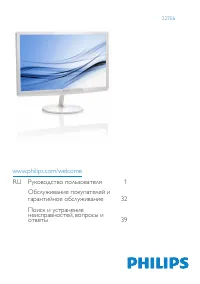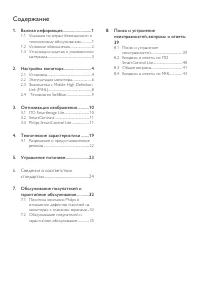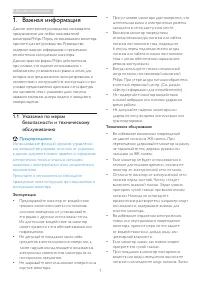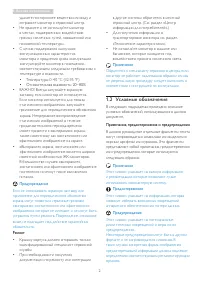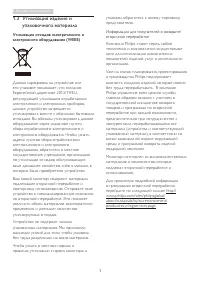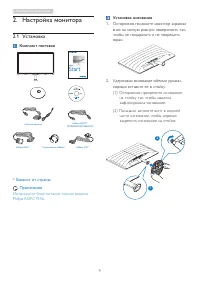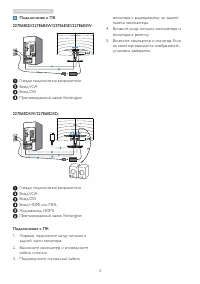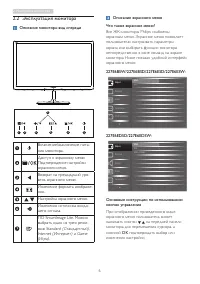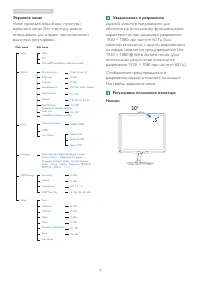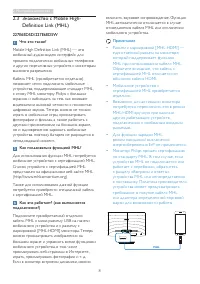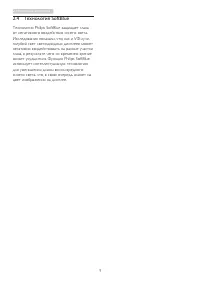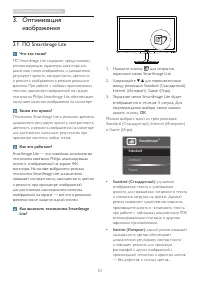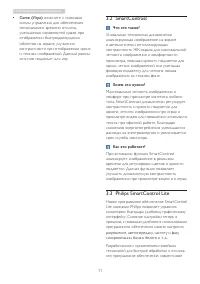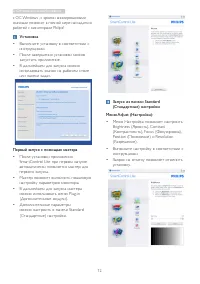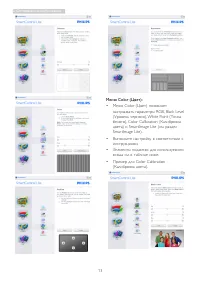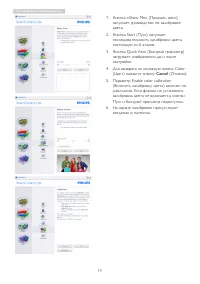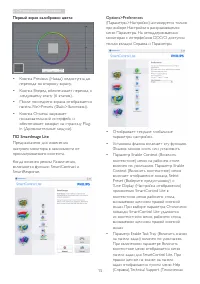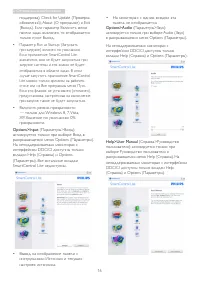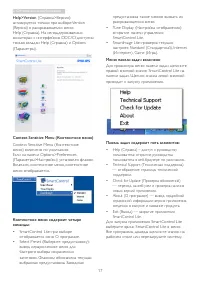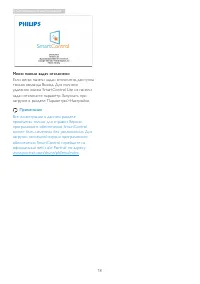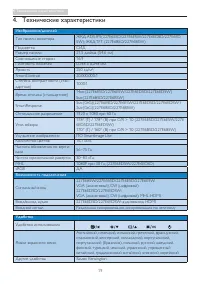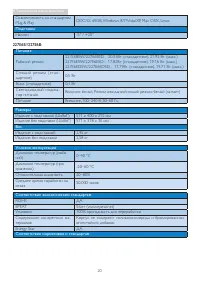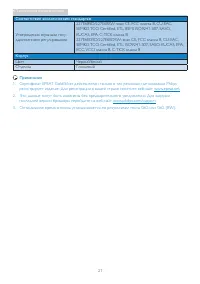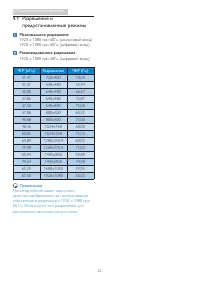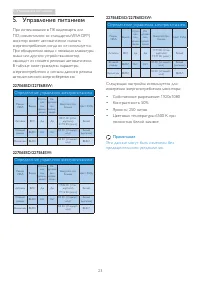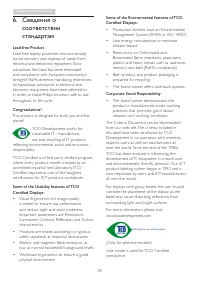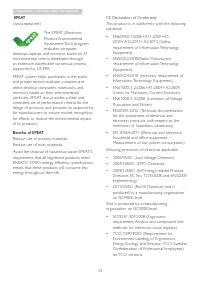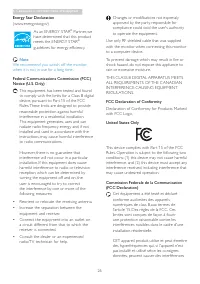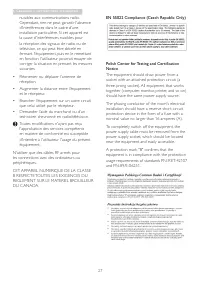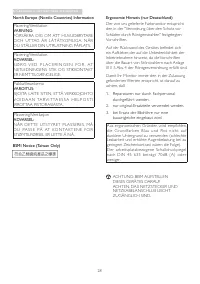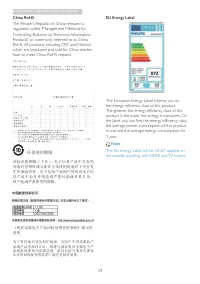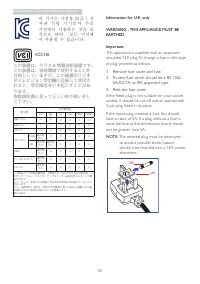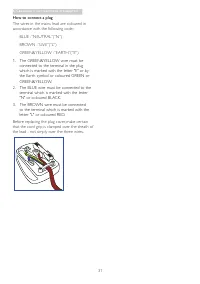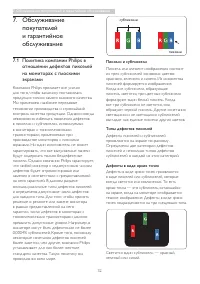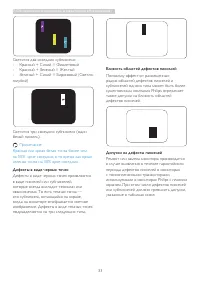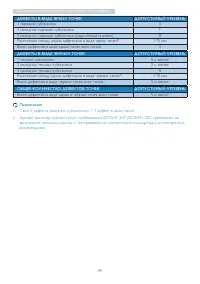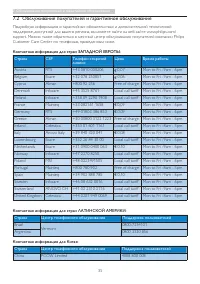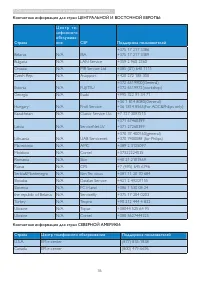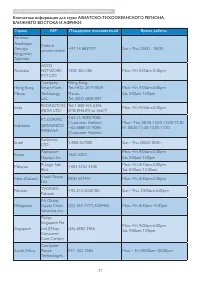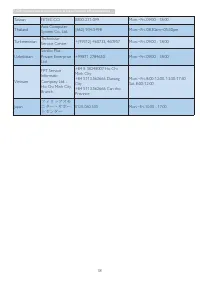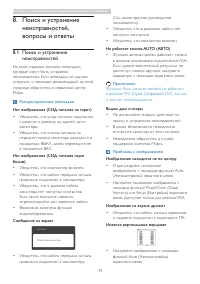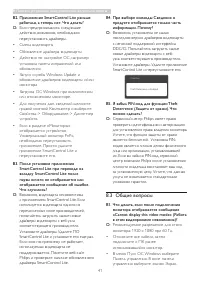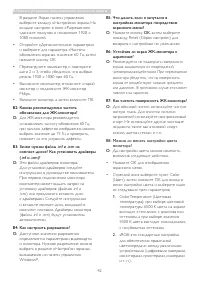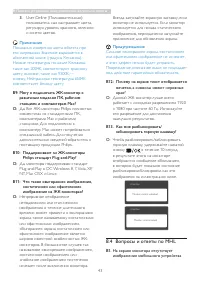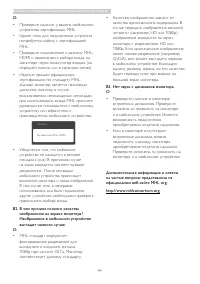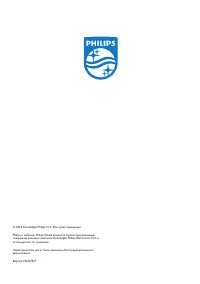Мониторы Philips 227E6EDSD/00 - инструкция пользователя по применению, эксплуатации и установке на русском языке. Мы надеемся, она поможет вам решить возникшие у вас вопросы при эксплуатации техники.
Если остались вопросы, задайте их в комментариях после инструкции.
"Загружаем инструкцию", означает, что нужно подождать пока файл загрузится и можно будет его читать онлайн. Некоторые инструкции очень большие и время их появления зависит от вашей скорости интернета.
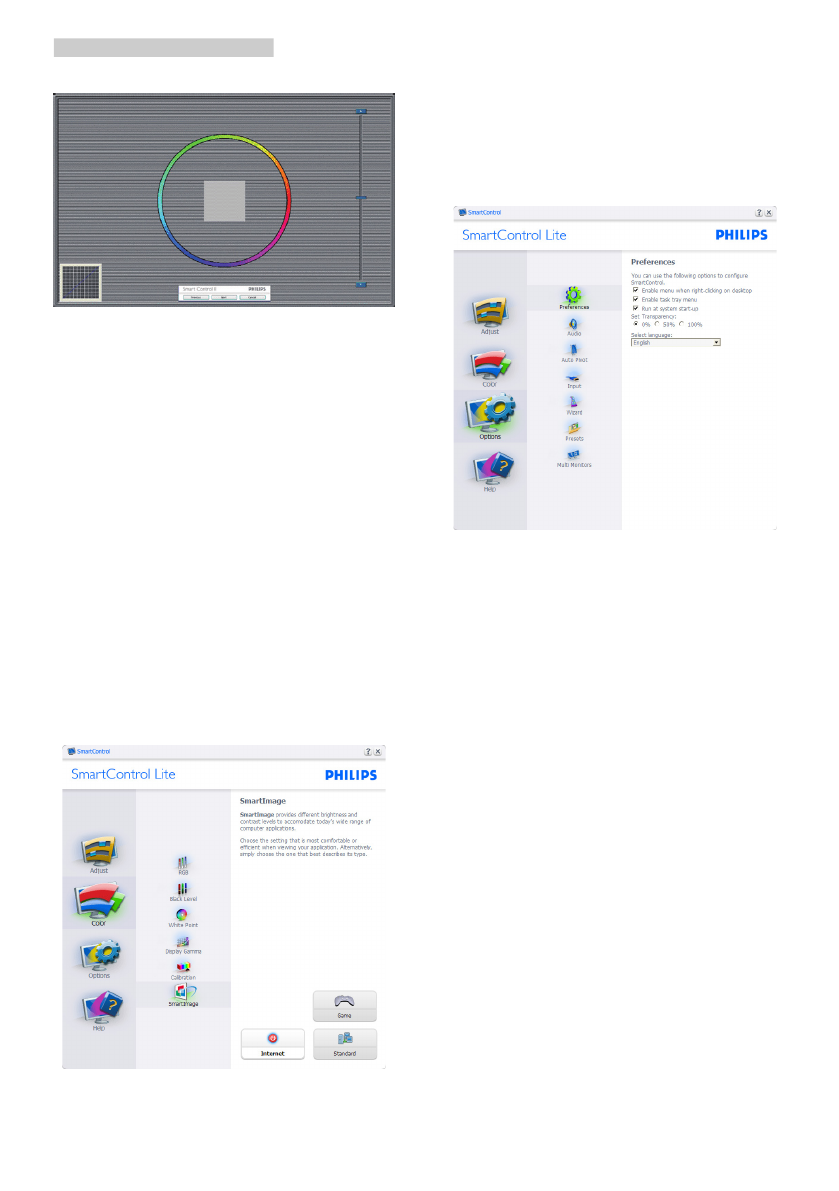
15
3. Оптимизация изображения
Первый экран калибровки цвета:
• Кнопка Previous (Назад) недоступна до
перехода ко второму экрану.
• Кнопка Вперед обеспечивает переход к
следующему этапу (6 этапов).
• После последнего экрана отображается
панель File>Presets (Файл>Заготовки).
• Кнопка Отмена закрывает
пользовательский интерфейс и
обеспечивает возврат на страницу Plug-
in (Дополнительные модули).
ПО SmartImage Lite
Предназначено для изменения
настроек монитора в зависимости от
просматриваемого контента.
Когда включен режим Развлечения,
включаются функции Smar tContrast и
Smar tResponse.
Options>Preferences
(Параметры>Настройки): активируется только
при выборе Настройки в раскрывающемся
меню Параметры. На неподдерживаемых
мониторах с интерфейсом DDC/CI доступны
только вкладки Справка и Параметры.
• Отображает текущие глобальные
параметры настройки.
• Установка флажка включает эту функцию.
Флажок можно снять или установить.
• Параметр Enable Context (Включить
контекстное) меню на рабочем столе
включен по умолчанию. Параметр Enable
Context (Включить контекстное) меню
включает отображение команд Select
Preset (Выберите предустановку) и
Tune Display (Настройка отображения)
приложения Smar tControl Lite в
контекстном меню рабочего стола,
вызываемом щелчком правой кнопкой
мыши. При выборе параметра Отключено
команды Smar tControl Lite удаляются
из контекстного меню рабочего стола,
вызываемом щелчком правой кнопкой
мыши.
• Параметр Enable Task Tray (Включить значок
на панели задач) включен по умолчанию.
При включенном параметре Включить
контекстное меню отображается меню
панели задач для Smar tControl Lite. При
правом щелчке на значке на панели
задач отображаются пункты меню Help
(Справка), Technical Suppor t (Техническая
Содержание
- 2 Содержание; Сведения о соответствии
- 3 Важная информация; Указания по мерам; Предупреждения
- 4 Условные обозначения; Примечания, предостережения и предупреждения
- 5 Утилизация отходов электрического и
- 6 Настройка монитора; Комплект поставки; Примечание
- 7 Подключение к ПК
- 8 Эксплуатация монитора; Описание монитора: вид спереди
- 9 Экранное меню; Уведомление о разрешении
- 10 Как пользоваться функцией MHL?
- 11 Технология SoftBlue
- 12 Оптимизация изображения; изображения; ПО SmartImage Lite; Как включить технологию SmartImage
- 13 Philips SmartControl Lite; разрешение, цветопередачу, частоту и фазу
- 14 Установка
- 15 настраивать параметры RGB, Black Level
- 16 Cancel
- 17 Первый экран калибровки цвета:
- 19 Context Sensitive Menu (Контекстное меню)
- 20 Меню панели задач отключено
- 21 Технические характеристики; Возможность подключения
- 22 EPEAT
- 23 Соответствие экологическим стандартам
- 24 предустановленные режимы; Максимальное разрешение
- 25 Управление питанием; Определение управления электропитанием
- 34 Обслуживание покупателей и гарантийное обслуживание; покупателей; Политика компании Philips в; Пиксели и субпиксели; субпиксели
- 37 Обслуживание покупателей и гарантийное обслуживание; Customer Care Center по телефонам, приведенным ниже.
- 38 Контактная информация для стран ЦЕНТРАЛЬНОЙ И ВОСТОЧНОЙ ЕВРОПЫ:
- 39 БЛИЖНЕГО ВОСТОКА И АФРИКИ:
- 40 Taiwan; Japan
- 41 Поиск и устранение неисправностей, вопросы и ответы; Поиск и устранение; Распространенные неполадки
- 42 Вопросы и ответы по ПО
- 44 В2: Какова рекомендуемая частота
- 45 Вопросы и ответы по MHL; На экране монитора отсутствует